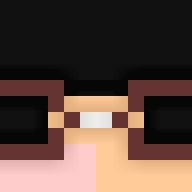평생 써오던 윈도우 환경을 맥으로 교체한지 2달이 넘었습니다. 저는 현재 그림을 배우고 있으며 주 사용 프로그램은 포토샵입니다. 포토샵을 사용하면서 초보로서 당황한 일들이 여럿 있었는데요.
이번 포스팅에서는 윈도우에서는 문제 없었다가 맥으로 이주하면서 겪었던 문제점들과 해결 방법에 대해서 포스팅 해보겠습니다.
1. 브러쉬 커서 크기가 실제 색칠하는 범위와 다르다.
맥으로 이주하고 포토샵을 처음 사용했을 때 가장 당황한 부분입니다. 저는 맥으로 포토샵을 사용한 첫 날부터 이 문제를 해결하기 위해 검색도 해보았지만 제 문제를 해결해줄 포스팅을 찾지 못하였습니다. 그래서 약 10일을 브러쉬 커서의 크기와 실제 칠해지는 범위가 다른 채로 사용하게 되었는데요. 이는 여간 불편한 것이 아니었습니다.
해결 방법 : 맥 설정에서 마우스 커서의 크기를 최소로 줄이자.
저의 경우 맥을 처음 사용할 때 유튜브에서 맥 설정과 관련된 영상들을 여러개 보았는데요. 대부분의 영상들이 마우스 커서를 최대로 하고 사용하는 것을 추천하고 있기에 별 생각없이 이를 따른 것이 문제의 원인이었습니다.
만약 저처럼 맥 환경에서 포토샵으로 그림을 그리는 분이시라면 마우스 커서의 크기는 최소로 하고 사용하시는 것을 권장드립니다.
설정하는 방법은 시스템 환경설정 -> 손쉬운 사용 -> 디스플레이 -> 포인터 에서 "포인터 크기"를 맨 왼쪽으로 조절해주시면 됩니다.


꿀팁으로는 마우스 커서 크기를 최소로 했을 때는 "마우스 포인터를 흔들어 찾기" 옵션을 켜주는 것이 좋습니다. 마우스 포인터를 흔들어 찾기" 마우스를 흔들어서 위치 찾기 설정을 켜두시면 마우스가 작아서 어딨는지 모르는 경우를 방지할 수 있다는 장점이 있습니다.
맥의 확장 프로그램을 사용하여 맥의 마우스 커서 크기 설정은 그대로 둔 채 마우스 커서 자체를 변경하는 것도 좋은 방법이라고 볼 수 있겠습니다.
2. 윈도우에서의 포토샵과 맥의 포토샵이 단축키가 다르다.
윈도우에서의 포토샵과 맥에서의 포토샵은 단축키가 서로 다릅니다. 대표적으로는 윈도우에서 Ctrl(컨트롤) 키를 사용하는 단축키들은 맥에서는 Ctrl 키 대신 CMD(커맨드) 키를 사용하는 것이 있습니다.
그리고 브러쉬 크기, 농도 조절과 화면 확대/축소는 가장 많이 쓰는 단축키라고 봐도 될 정도입니다.
맥에서의 브러쉬 크기, 농도 조절 단축키는 Ctrl(컨트롤) + Alt(알트) + Drag(드래그)입니다.
맥에서의 확대 축소 단축키는 CMD(커맨드) + Space(스페이스)입니다. 위의 단축키들은 윈도우와 다르기 때문에 윈도우에서 맥으로 이주하신 분들은 많이 헷갈릴 수 있을 듯 합니다.
해결 방법 : 키에 적응하는 것이 최고다.
포토샵의 단축키 활용에서 윈도우의 Ctrl키와 맥의 CMD키가 바뀐 것은 일일이 설정을 바꿔주는 것보다 적응하는 것이 더 빠릅니다. 맥에서는 Ctrl대신 CMD를 사용한다! 만 기억하면 되니까요.
거기다가 브러쉬 조절 단축키인 Ctrl + Alt + Drag 단축키와 확대 축소 단축키인 CMD + Space는 설정으로 바꾸지도 못하고 이대로 사용해야만 합니다. 따라서 맥으로 환경을 이주하였다면 맥의 포토샵 단축키를 직접 사용하면서 적응하시는 것이 제일 좋다고 생각합니다.
물론 키 설정이 따로 가능한 그림용 키보드를 가지고 있다거나 하는 경우에는 좀 더 적응이 원활하겠지요. 개인적으로는 이것도 좋은 수라고 생각하기에 편하신대로 하면 되겠습니다.
'나를 위한 애플 생태계 사용법' 카테고리의 다른 글
| MacOS]내가 맥에서 키보드 딜레이 없애는데 성공한 방법 (1) | 2022.03.03 |
|---|---|
| 애플 교육용 프로 앱 번들 구매 및 설치 후기. 로직 프로 , 파이널 컷 설치 (1) | 2022.02.22 |
| [Siri] 시리가 대답을 너무 늦게 한다면? 문제 해결법 (0) | 2022.02.20 |
| 맥(MacOS)에서 키보드로 한자 입력하는 방법과 팁 (0) | 2022.02.14 |
| [MacOS, IpadOS] Safari(사파리) 키보드 단축키 정보 (0) | 2022.02.13 |